

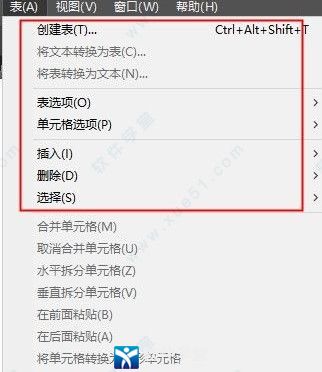
|
办公软件是指可以进行文字处理、表格制作、幻灯片制作、图形图像处理、简单数据库的处理等方面工作的软件。目前办公软件朝着操作简单化,功能细化等方向发展。办公软件的应用范围很广,大到社会统计,小到会议记录,数字化的办公,离不开办公软件的鼎力协助。另外,政府用的电子政务,税务用的税务系统,企业用的协同办公软件,这些都属于办公软件。 Adobe InDesign 2022是一款功能强大的排版工具,这款软件有着简洁的界面强大的功能。2022版本是目前最新的版本,有着最新的功能。小编今天带来这篇Adobe InDesign 2022安装教程,希望能够帮助到广大的用户朋友们。 indesign使用教程1、首先打开安装完成的软件,进入首页,你会在左上角看到新建和打开等命令; 2、点击打开命令,可以从你电脑桌面选择文件打开,如图所示;  3、点击新建命令,弹出新建对话框,输入相应的信息,点击创建;  4、然后软件就会创建一个空白区域,这里什么也没有,如图所示;  5、在编辑菜单下,有还原、粘贴、复制、剪切和重做等命令;  6、版面菜单下方,有页面、边距和分栏、标尺参考线和创建参考线等命令;  7、文字菜单下方,有字体、大小、字符、段落和制表符等命令;  8、对象对话框,有变换、选择和排列等命令;  9、表菜单下方,有着创建表、插入、选择和删除等命令; 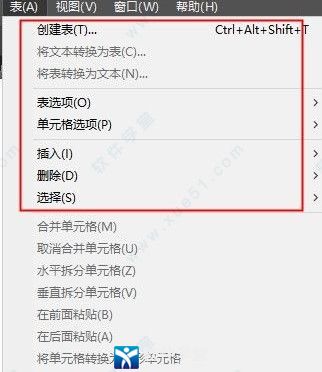 10、最后,大家要保存文件,点击文件的存储和存储为等命令就好。  Office办公软件是办公的第一选择,这个地球人都知道。除了微软Office,市面上也存在很多其他Office类软件。 |
温馨提示:喜欢本站的话,请收藏一下本站!